La Nintendo 3DS es una consola de videojuegos muy querida, pero como toda tecnología, puede tener sus problemas. Un problema común es que no se reconozca la tarjeta SD. En este artículo, exploraré por qué la 3DS no pudo detectar la tarjeta SD y cómo solucionar este problema rápidamente.


* La versión gratuita del programa sólo escanea y obtiene una vista previa de los elementos recuperables.
Empecemos…
¿Por qué tu 3DS no puede detectar la tarjeta SD de 128 GB?
Antes de continuar con las soluciones, es importante saber por qué ocurre este problema. Algunas de las principales causas por las que tu 3DS no detecta una tarjeta SD incluyen:
- Tarjeta SD defectuosa o dañada.
- La tarjeta SD no tiene formato FAT32.
- Polvo dentro de la ranura para tarjetas SD.
- Controlador de la tarjeta SD de la 3DS desactualizado.
Las soluciones para reparar 3DS no pudieron detectar la tarjeta SD
Aquí he enumerado los métodos fáciles que pueden ayudarlo a lidiar con 3ds no pueden detectar problemas de tarjetas micro SD sin esfuerzo.
- Solución # 1: cambie el lector de tarjetas SD 3DS
- Solución # 2: ejecute el comando CHKDSK para verificar y corregir la tarjeta sd no ha sido detectada 3DS
- Solución # 3: actualice el controlador de la tarjeta SD 3DS
- Solución # 4: formatee una tarjeta SD con The Disk Management
- Solución # 5: reemplace la antigua tarjeta SD 3DS
Solución # 1: cambie el lector de tarjetas SD 3DS
Bueno, si su dispositivo no reconoce la tarjeta de memoria SD 3DS, es posible que deba cambiar su lector de tarjetas SD. Estos son los sencillos pasos, cómo puede reemplazar su lector de tarjetas SD 3DS. (Este es un ejemplo de cómo cambiar el lector de tarjetas SD de Nintendo 3DS):
Paso 1: Simplemente, desatornille dos tornillos de cabeza Phillips # 0 de 3 mm con un borde superior de su dispositivo.

Paso 2: Luego, abre tu dispositivo.
- Tire de las pestañas de la esquina superior de una placa frontal hacia afuera y hacia usted.
- Tire de la placa frontal hacia arriba y hacia afuera de las ranuras en la parte inferior de su dispositivo.
- Aparte una placa frontal trasera.

Paso 3: En el tercer paso, debes sacar una batería.

(Inserte la herramienta de apertura de plástico y levante una batería con una herramienta de apertura de plástico).
Paso 4: A continuación, extraiga el lector de tarjetas desde un borde con dos orificios para liberar la pestaña en la parte superior de su lector de tarjetas SD.

Paso 5: Ahora, cambie su lector de tarjetas 3DS.
Después de completar los pasos anteriores, puede volver a intentar conectar su tarjeta de memoria 3DS al dispositivo para ver si funciona.
Sin embargo, si otro lector de tarjetas no funciona, se recomienda encarecidamente que arregle su 3DS. Si no hay nada con su tarjeta de memoria SD, puede reparar 3DS no detecta SD con las siguientes técnicas a continuación.
Solución # 2: Ejecute el comando CHKDSK para verificar y corregir la tarjeta sd no ha sido detectada 3DS
Si la solución anterior no repara, 3DS no puede detectar el error de la tarjeta micro SD, puede ejecutar el comando CHKDSK para verificar y reparar la tarjeta 3DS. Por lo tanto, para que sea detectable, pruebe estas instrucciones:
- Simplemente presione la tecla Windows + X para obtener un menú de usuarios avanzados.
- En el menú de usuarios avanzados, debe elegir el símbolo del sistema

- En este momento, toque Sí cuando se le ofrezca la ventana UAC solicitando permiso para abrir un símbolo del sistema como administrador.
- En la ventana del símbolo del sistema, simplemente escriba chkdsk E: / f / r / x. (Aquí puede reemplazar la E con la letra de su tarjeta SD.
Solución # 3: actualice el controlador de la tarjeta SD 3DS To arreglar nintendo 3DS no reconoce tarjeta SD
Una vez que conecte su tarjeta 3DS a la PC, es posible que se encuentre con el error “3DS no pudo detectar la tarjeta SD de 128 GB“. Para resolver este problema, también puede actualizar el controlador de su tarjeta SD. Para hacerlo, estos son los sencillos pasos to arreglar no se ha podido acceder a la tarjeta SD 3DS:
Paso 1: Primero, inserte su tarjeta SD en el lector de tarjetas y conéctelo a la PC.
Paso 2: Después de eso, abra la “Computadora” y seleccione la opción “Propiedades del sistema“.
Paso 3: Debajo de una barra de tareas en el lado izquierdo, haga un toque en “administrador de dispositivos” y junto al “Controlador de bus serie universal” >> haga clic en “+ (más)”. Ahora, podrá ver el signo de exclamación amarillo (!).

Paso 4: Luego, haga clic derecho sobre él y seleccione la opción “actualizar el software del controlador“.

Paso 5: Esta vez, haga clic en “Buscar automáticamente el software del controlador en línea“.
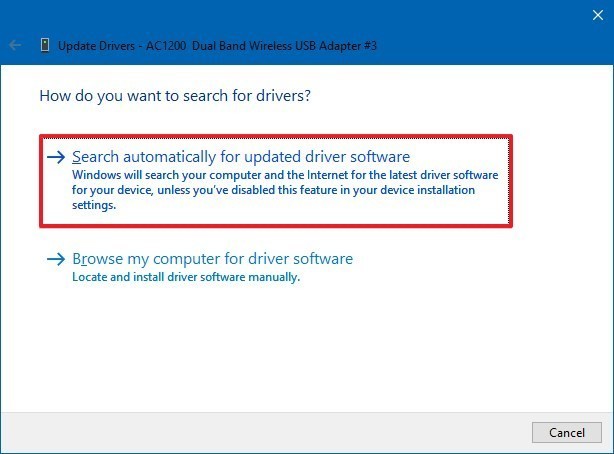
Si esta solución no le ayuda a reparar 3ds no pudo detectar la tarjeta SD, intente con la siguiente.
Solución # 4: formatee una tarjeta SD con la administración de discos
Disk Management es una utilidad de Windows que se introdujo en Windows XP. Sin embargo, con la ayuda de Administración de discos, puede administrar los controladores de disco y sus particiones instaladas en su PC.
Siga los pasos a continuación para formatear la tarjeta SD usando Administración de discos.
- En primer lugar, conecte su tarjeta SD a la computadora.
- En el segundo paso, debe presionar las teclas Windows + R juntas para ejecutar la Administración de discos
- Luego, escriba diskmgemt.msc en una ventana emergente y haga clic en Aceptar.

- Después de abrir la interfaz principal de Administración de discos, haga clic derecho en la tarjeta SD en el Mapa de discos
- Ahora, haga clic en Formato
- Por último, debe elegir FAT32 como sistema de archivos en una ventana emergente y hacer clic en Aceptar.
Solución # 5: Reemplace la antigua tarjeta SD 3DS
Incluso después de probar las soluciones anteriores, si todavía se enfrenta a “3ds no pudo detectar la tarjeta SD de 128 gb“, se recomienda encarecidamente que reemplace su antigua tarjeta SD por la nueva. Siga los sencillos pasos a continuación para hacerlo:
Paso 1: Primero, debe comprar una nueva tarjeta 3DS.
Paso 2: Luego, conecta tu antigua tarjeta SD con tu computadora.
En su tarjeta SD, encontrará una carpeta raíz conocida como “Nintendo 3DS“. Simplemente copie y pegue la carpeta completa en el escritorio.
Paso 3: A continuación, copie los archivos a su nueva tarjeta micro SD.
Paso 4: Ahora, inserte su nueva tarjeta en una ranura para tarjetas 3DS.
Después de completar estos pasos, encienda la alimentación y todo debería funcionar como si nada.
Recuperar datos después de corregir “no se ha podido acceder a la tarjeta SD 3DS”
A veces, puede suceder que después de corregir cualquiera de los errores y problemas, puede perder sus datos de los medios de almacenamiento y, por lo tanto, necesita una solución de recuperación. En ese caso, el SD Tarjeta Datos Recuperación Herramienta será la mejor opción que pueda intentar recuperar datos (imágenes, videos, etc.) de varios dispositivos de almacenamiento.
La mejor parte de este software es que puede utilizar este programa de recuperación en ambas plataformas; Windows y Mac.


* La versión gratuita del programa sólo escanea y obtiene una vista previa de los elementos recuperables.
Por lo tanto, siga la guía paso a paso para recuperar fotos, videos, música y otros documentos útiles de dispositivos digitales con facilidad …
[Consejos adicionales] ¿Evitar “3DS no pudo detectar una tarjeta SD”?
Bueno, es una tarea importante proteger su tarjeta SD de la corrupción. Por lo tanto, debe recordar una cosa en su mente: debe mantener su tarjeta SD en cualquier lugar seguro, ya que sabe que se supone que se dañan fácilmente.
Estos son algunos de los pasos sencillos para evitar que 3ds no detecte el problema de la tarjeta SD:
- Antes de expulsar la tarjeta de memoria del dispositivo, asegúrese de que esté apagada.
- Asegúrese de haber guardado algo de espacio adicional en su tarjeta de memoria.
- Al acceder a su tarjeta SD, si descubre que tiene algún error, debe dejar de usar la tarjeta inmediatamente
- Siempre debe mantener su tarjeta SD en un lugar seco para protegerla de la suciedad y la humedad. Ya que existe la posibilidad de que puedan dañar su tarjeta SD
- Para proteger su tarjeta SD de cualquier ataque de virus o malware, debe descargar e instalar un buen software antivirus.
Preguntas frecuentes relacionadas:
¿Por qué la 3DS no puede acceder a la tarjeta SD?
Lo más probable es que la tarjeta SD de la 3DS no se detecte. Controlador de la tarjeta.
¿Puede la 3DS leer una tarjeta SD de 128 GB?
No, las consolas Nintendo 3DS, Nintendo 2DS y Nintendo 3DS XL solo son compatibles con tarjetas SD de hasta 2 GB, no más.
¿Cuál es el tamaño máximo de la tarjeta SD para una 3DS pirateada?
32 GB es el tamaño máximo de la tarjeta SD para una 3DS pirateada.
¿Cuántos juegos de la 3DS ocupan 32 GB?
Alrededor de 42-50 juegos ocupan 32 GB.
Conclusiones
Resolver el problema de que una 3DS no pueda detectar una tarjeta SD de 128 GB o 64 GB no tiene por qué ser frustrante. Siguiendo las soluciones mencionadas anteriormente, deberías poder resolver el problema y volver a disfrutar de tus juegos.
Por último, si te ha gustado esta publicación, no olvides compartirla con tus amigos y familiares.

Taposhi is an expert technical writer with 5+ years of experience. Her in-depth knowledge about data recovery and fascination to explore new DIY tools & technologies have helped many. She has a great interest in photography and loves to share photography tips and tricks with others.
